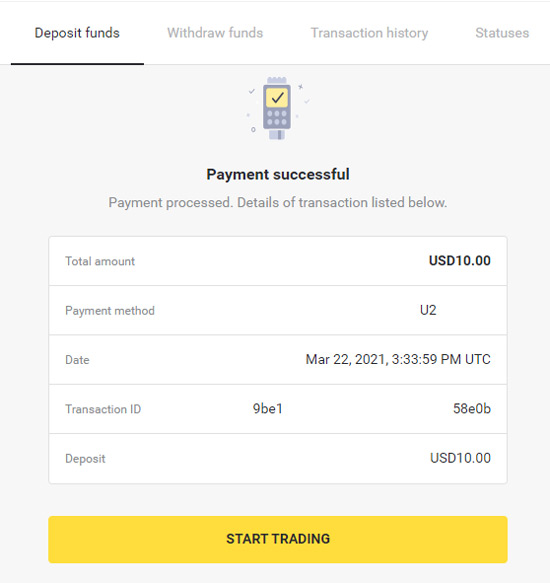Registrare un account Binomo con Gmail
Per creare un account su Binomo, basta visitare il sito web e fare clic sul pulsante "Accedi" situato nell'angolo in alto a destra del sito web.
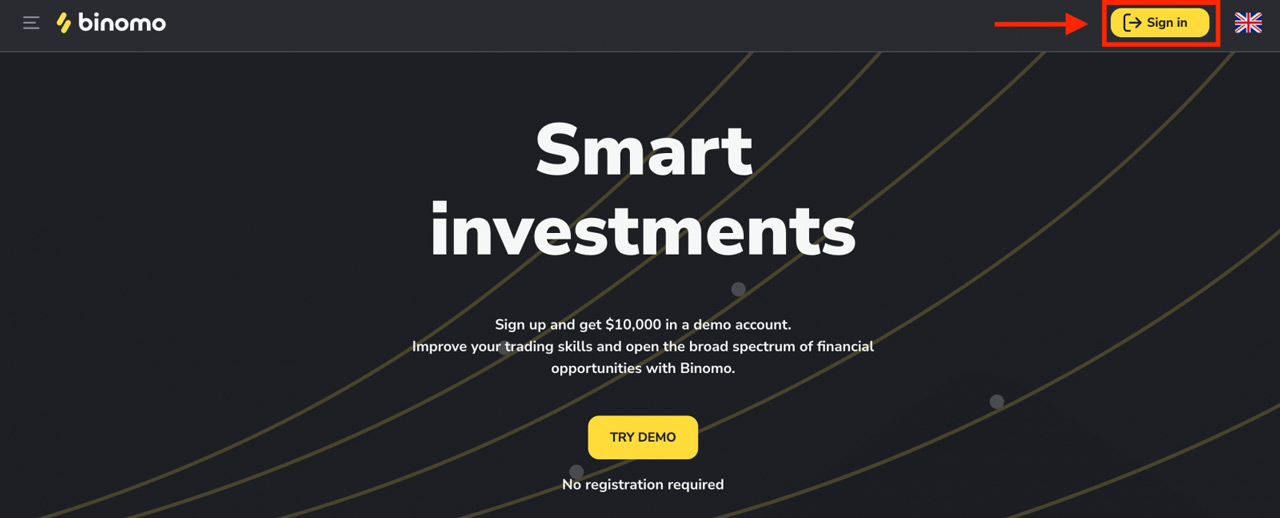
Per registrarsi utilizzando un account Gmail, basta fare clic sul pulsante "Gmail" nel modulo di registrazione.
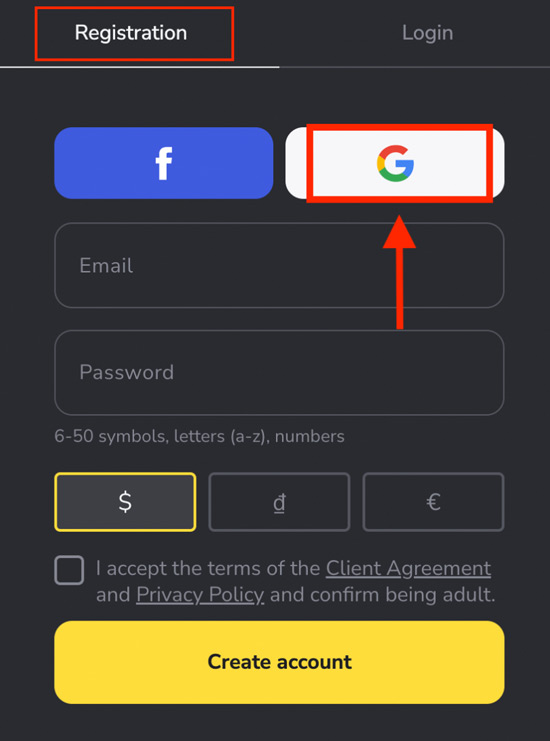
Per procedere, basta inserire il numero di telefono o l'email nella nuova finestra e fare clic su "Avanti".
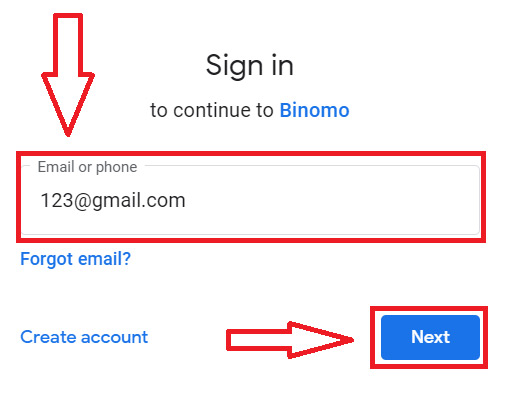
Inserisci la password di Gmail, quindi fai clic su "Avanti".
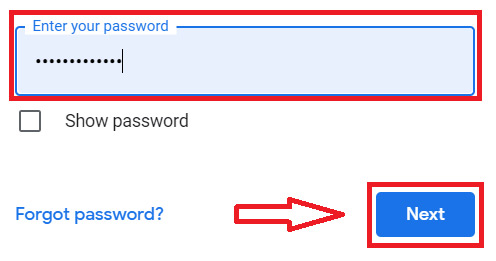
La registrazione è completa! Il nuovo utente ha $ 10.000 nel conto demo che consente di praticare le competenze di trading e provare nuove meccaniche su un grafico in tempo reale senza rischi. Per iniziare il trading dal vivo, il nuovo utente deve effettuare un investimento nel nuovo account.
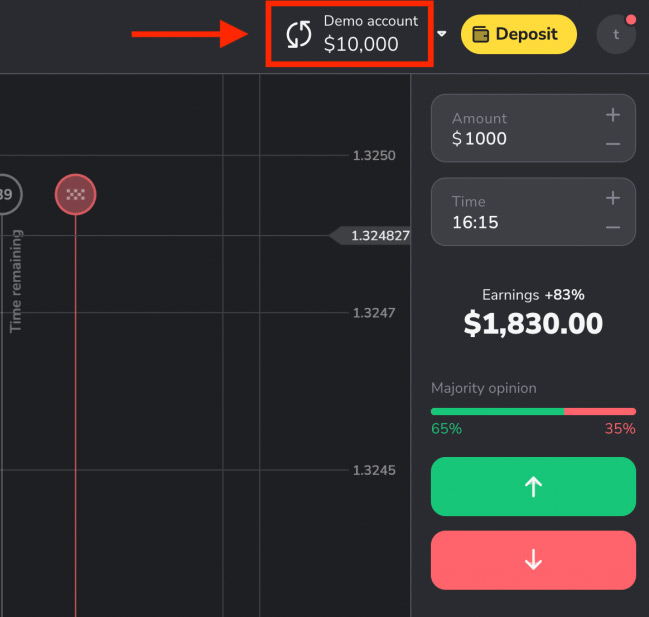
Registrare un account Binomo con Facebook
Qualsiasi utente ha anche la possibilità di registrare un nuovo account tramite Facebook. Per farlo, basta fare clic sul pulsante "Accedi" nell'angolo in alto a destra della piattaforma, seguito dal pulsante "Facebook". Sono solo pochi semplici passaggi.
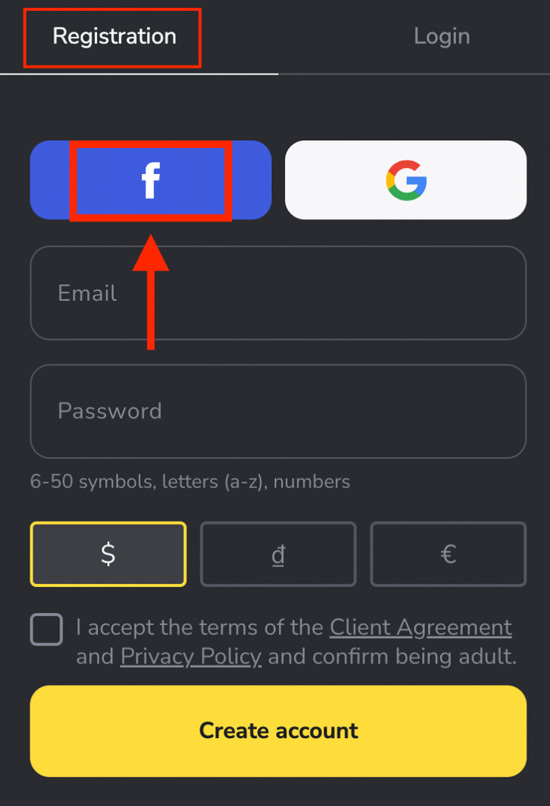
Per accedere all'account, all'utente verrà chiesto di accedere utilizzando le credenziali di Facebook. Basta inserire l'indirizzo email utilizzato per registrarsi su Facebook e la password associata, quindi fare clic sul pulsante "Accedi".
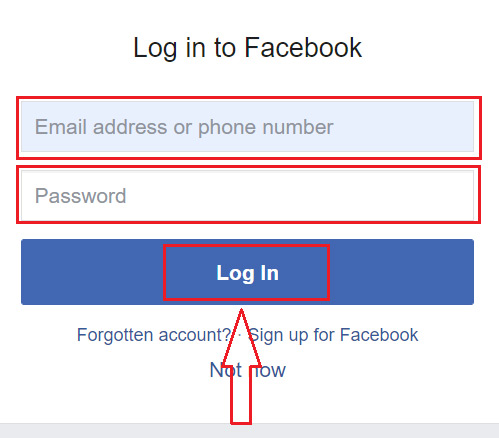
Dopo aver fatto clic su "Accedi", Binomo richiederà l'accesso al nome utente, all'immagine del profilo e all'indirizzo email. Fare clic su "Continua" per procedere.
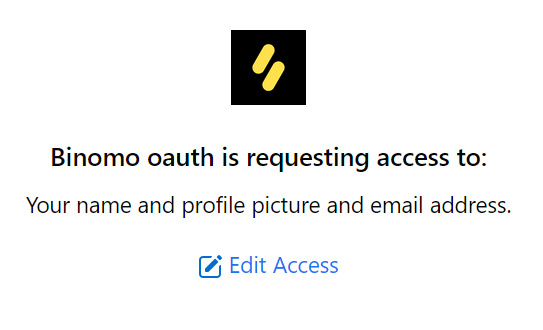
Dopo aver completato il passaggio precedente, l'utente verrà indirizzato automaticamente alla piattaforma Binomo.
Registrare un account Binomo con Email
Per creare un account sulla piattaforma, basta fare clic sul pulsante "Accedi" situato nell'angolo in alto a destra e compilare le informazioni necessarie. Fornire un indirizzo email e una password sicura e selezionare la valuta per tutte le operazioni di trading e deposito. Assicurati di spuntare la casella per accettare l'accordo di servizio prima di fare clic su "Crea account".
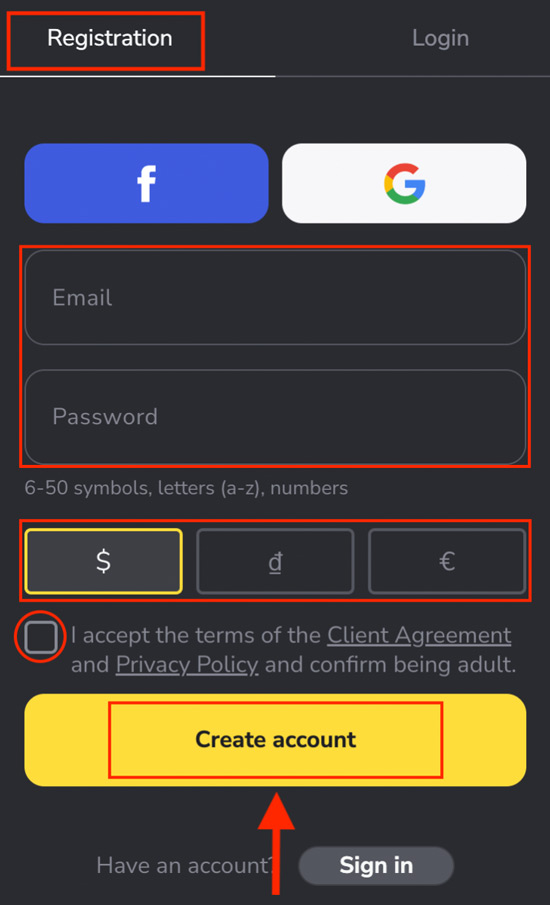
Dopo aver inserito l'indirizzo email, verrà inviata un'email di conferma. Fare clic sul pulsante "Conferma email" per sbloccare ulteriori funzionalità della piattaforma e proteggere il nuovo account.
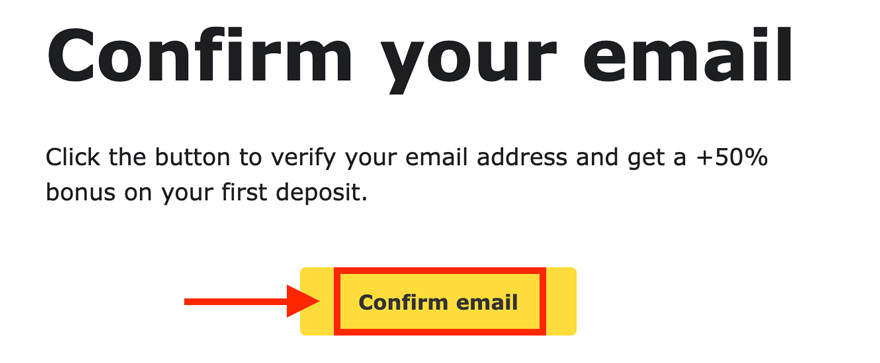
L'email è stata confermata con successo. L'utente verrà reindirizzato automaticamente alla piattaforma di trading Binomo.
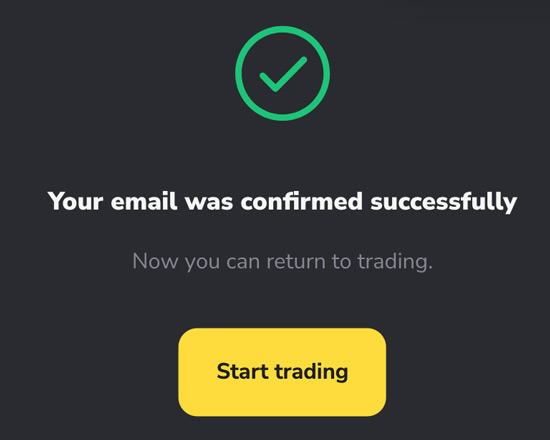
Grandi notizie! La registrazione è stata effettuata con successo e l'email è stata verificata.
Registrare un account Binomo utilizzando un browser web mobile
Per iniziare, aprire il browser mobile e andare sul sito web del broker.
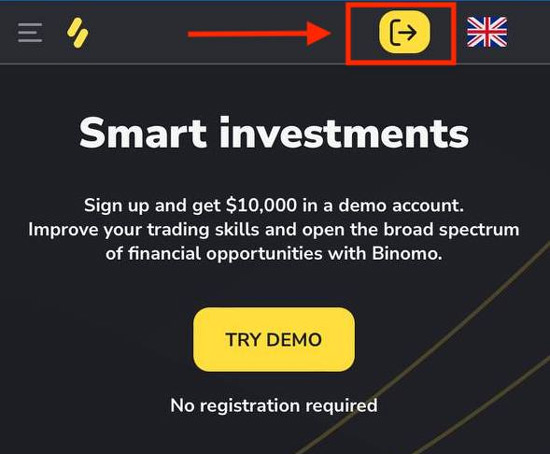
Per registrarsi, l'utente ha due opzioni: registrarsi tramite un social network come Facebook o Google, o inserire manualmente le informazioni richieste per la registrazione dell'account. Vediamo la seconda opzione. Innanzitutto, inserire un indirizzo email valido. Successivamente, creare una password sicura. Quindi, selezionare la valuta in cui si vogliono depositare e prelevare i fondi in Binomo. Infine, assicurarsi di spuntare la casella per accettare l'accordo di servizio.
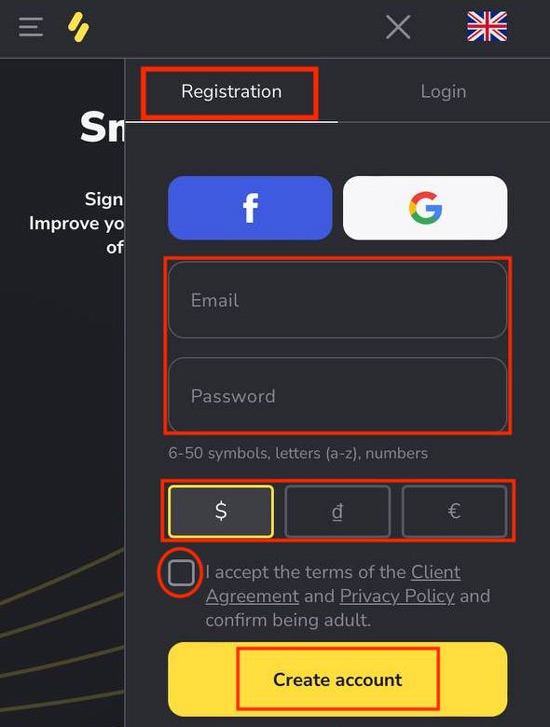
I nuovi utenti possono commerciare sulla versione web mobile della piattaforma, che è la stessa della versione web regolare. Non ci dovrebbero essere problemi con il trading o il trasferimento di fondi.
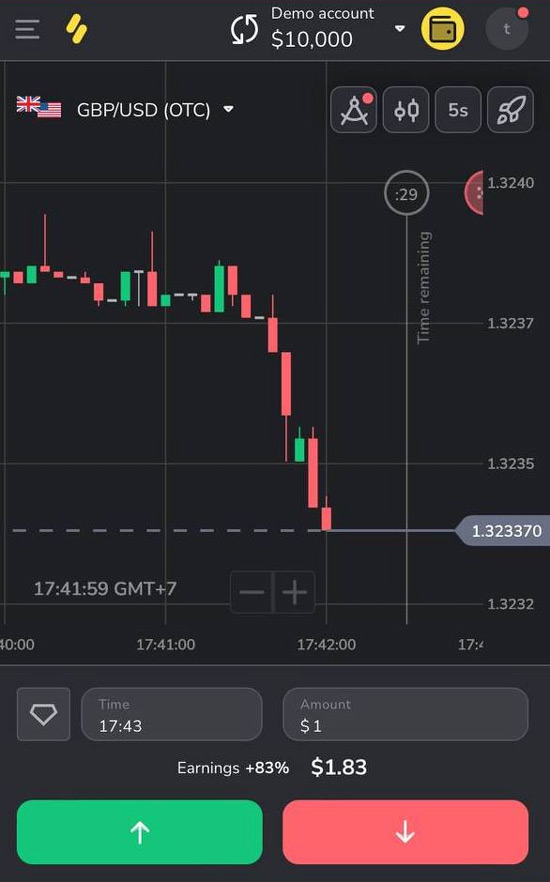
Registrare un account utilizzando l'app Binomo iOS
Scambia ovunque con l'app Binomo per iPhone. Scarica "Binomo: Online Trade Assistant" dall'App Store.
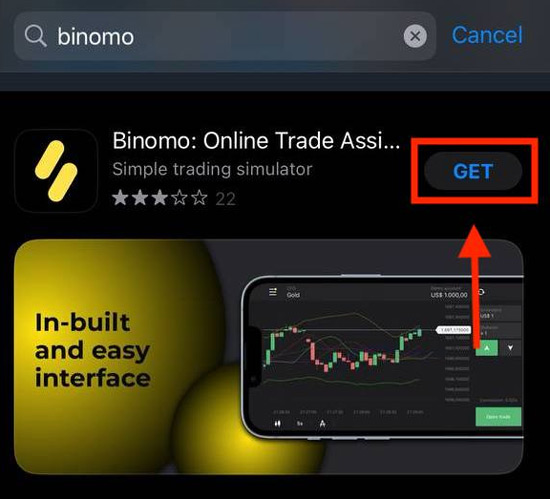
Qualsiasi utente può aprire un account Binomo sull'app iOS seguendo gli stessi passaggi dell'app web. Inserisci la tua email e la password, scegli la valuta dell'account e clicca su "Registrati".
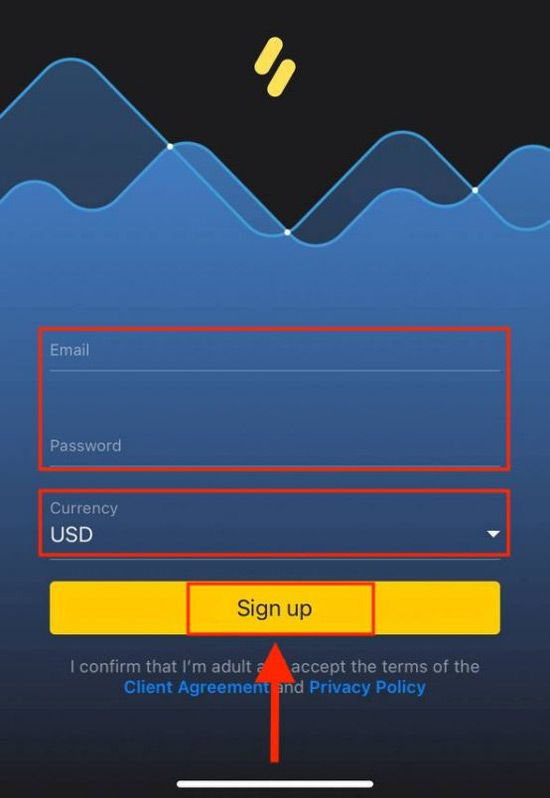
Scambia Binomo su iPhone o iPad con $10.000 nel nuovo account Demo.
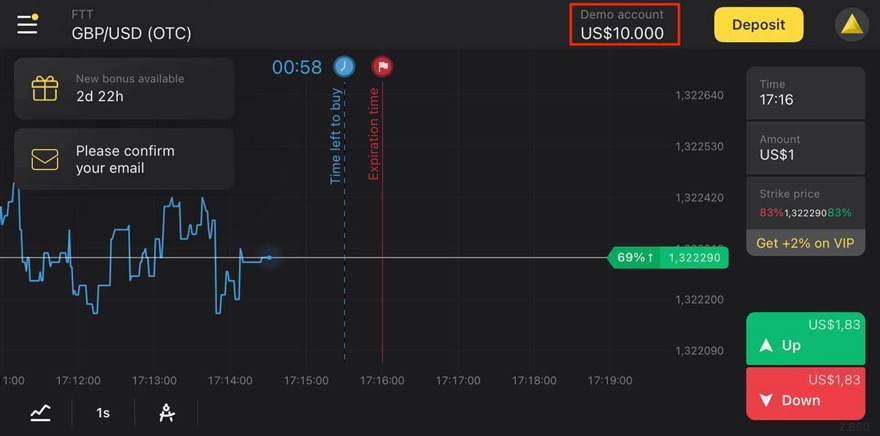
Registrare un account utilizzando l'app Binomo Android
Per accedere all'app Binomo su qualsiasi dispositivo mobile Android, l'utente può scaricarlo da Google Play cercando "Binomo - Mobile Trading Online" e installandolo sul dispositivo Android. Questa app è ampiamente riconosciuta come una delle migliori app per il trading online e ha ricevuto valutazioni elevate nel negozio.
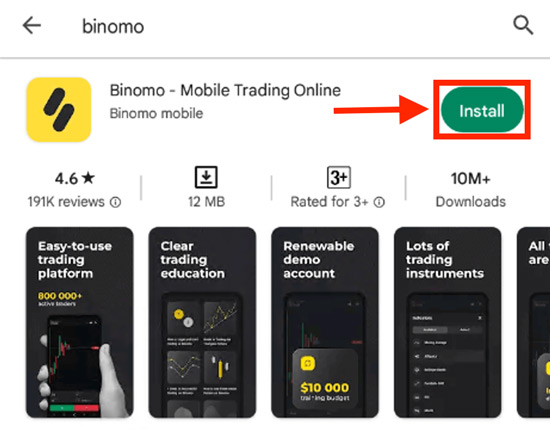
Per registrare un account Binomo sulla piattaforma mobile Android, basta inserire l'indirizzo email e creare una nuova password. Quindi, clicca su "Registrati".
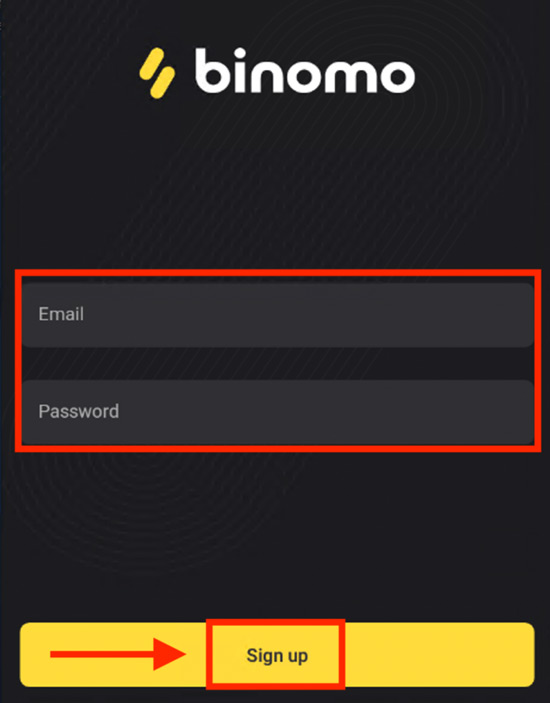
Verifica dell'account Binomo
Dopo aver richiesto la verifica, l'utente riceverà una notifica e l'opzione "Verifica" apparirà nel menu. Per verificare l'identità, cliccare su "Verifica" nella notifica pop-up o cliccare sull'immagine del profilo per aprire il menu e selezionare "Verifica" dalle opzioni.

Andare alla pagina "Verifica" con un elenco di documenti da verificare. Verificare l'identità cliccando sul pulsante "Verifica" accanto a "Carta d'identità".
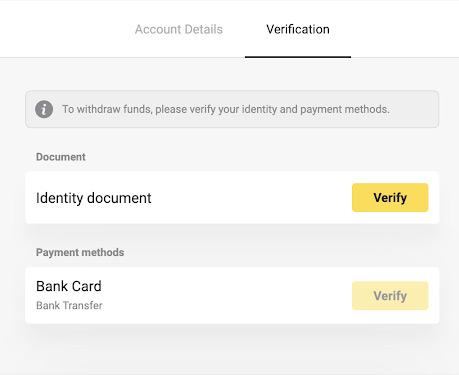
Per iniziare la verifica, selezionare le caselle di controllo e fare clic su "Avanti". Selezionare il paese e il tipo di documento dai menu a discesa, quindi fare clic su "Avanti". Binomo accetta passaporti, carte d'identità e patenti di guida. I diversi paesi possono avere documenti accettati diversi, controllare l'elenco completo.
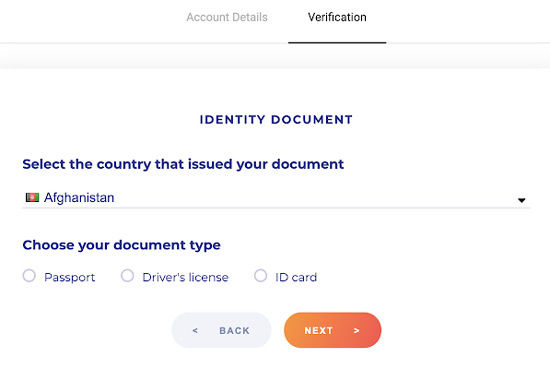
Caricare il documento scelto, iniziando con la parte anteriore e quindi quella posteriore (se a doppia faccia). Binomo accetta file nei formati jpg, png o pdf. Assicurarsi che il documento sia valido per almeno un mese dalla data di caricamento (la validità non è rilevante per i residenti in Indonesia e Brasile) e sia leggibile, con chiara indicazione del nome completo dell'utente, numeri e date. Tutti e quattro gli angoli del documento devono essere visibili. Una volta caricati entrambi i lati del documento, fare clic su "Avanti".
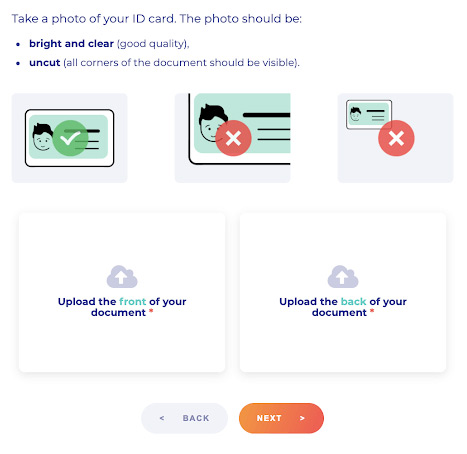
Per caricare un documento diverso, premere "Modifica". Quando tutto è pronto, premere "Avanti" per inviare. Dopo aver inviato con successo, premere "OK" per tornare alla pagina "Verifica". L'ID dell'utente verrà verificato entro 10 minuti e, una volta confermato, l'utente potrà verificare i metodi di pagamento.
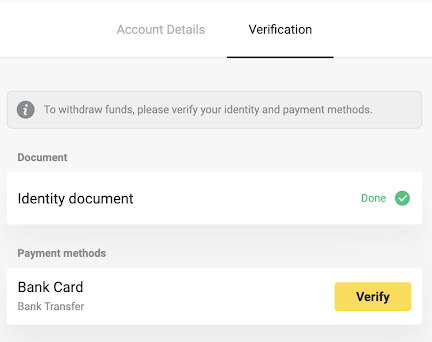
Se i metodi di pagamento non devono essere verificati, l'utente riceverà lo stato "Verificato" immediatamente e potrà prelevare i fondi.
Come Verificare la Carta Bancaria su Binomo
Per verificare un metodo di pagamento, l'utente deve prima verificare l'identità seguendo le istruzioni nell'articolo sopra. Una volta confermato, verificare le carte bancarie cliccando sull'immagine del profilo dell'utente, selezionando "Verifica" dal menu e quindi cliccando sul pulsante "Verifica".

L'utente verrà reindirizzato alla pagina "Verifica" dove può selezionare un metodo di pagamento non verificato. Scegli un metodo e clicca su "Verifica". Carica una foto del lato anteriore della carta di credito che mostra il nome del titolare della carta, il numero di carta e la data di scadenza. Binomo accetta foto nei formati jpg, png e pdf. Poi, clicca su "Avanti".
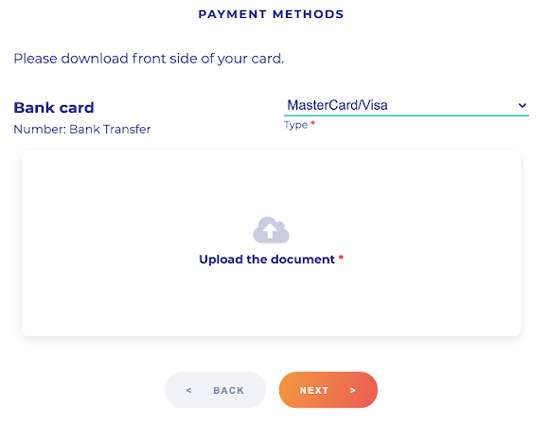
Ottimo, la foto è stata inviata con successo! Clicca solo su "OK" per tornare alla pagina "Verifica". Lo stato di verifica della carta bancaria cambierà in "In sospeso". Si noti che potrebbero essere necessari fino a 10 minuti per verificare la carta bancaria. Ricorda che devi verificare tutti i metodi di pagamento nell'elenco per completare il processo di verifica.
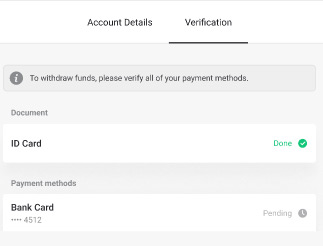
Dopo la verifica, l'utente riceverà una notifica e potrà prelevare fondi.
Come Verificare se una Carta Bancaria è Non Personalizzata
Per continuare, fornisci una foto del lato anteriore della carta bancaria in cui è possibile vedere il numero della carta e la data di scadenza. Inoltre, è necessaria una foto di un estratto conto bancario che mostri il timbro, la data di emissione e il nome. L'estrazione dovrebbe essere di non più di 3 mesi fa. Binomo accetta foto nei seguenti formati: jpg, png, pdf. Una volta ottenute le foto necessarie, premi "Avanti" per procedere.
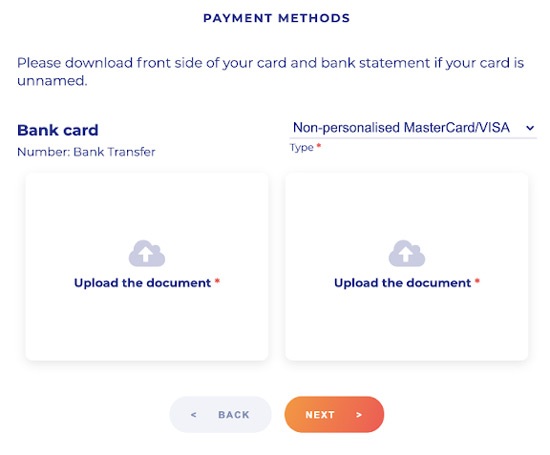
I documenti sono stati inviati con successo. Premi "OK" per tornare alla pagina "Verifica". La verifica della carta bancaria può richiedere fino a 10 minuti e verrà contrassegnata come "In sospeso". Verifica tutti i metodi di pagamento nell'elenco per completare il processo di verifica.
Come Verificare una Carta Bancaria Virtuale su Binomo
Carica uno screenshot della carta bancaria virtuale con i primi 6 e gli ultimi 4 cifre del numero di carta, la data di scadenza e il nome del titolare della carta visibili e leggibili. Accetta i formati jpg, png e pdf. Premi "Avanti".
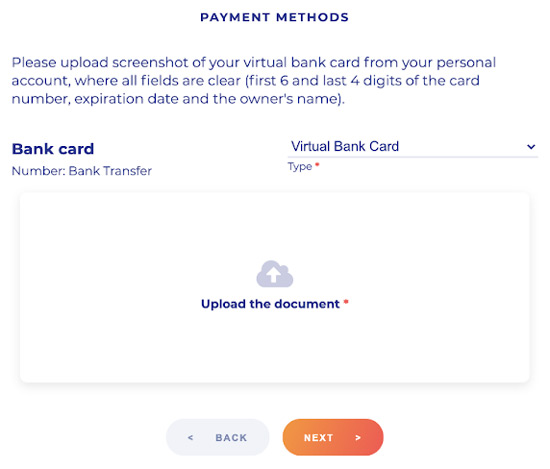
Lo screenshot è stato inviato con successo. Premi "OK" per tornare alla pagina "Verifica". Lo stato di verifica della carta bancaria cambierà in "In sospeso". La verifica di tutti i metodi di pagamento nell'elenco è necessaria per completare la verifica e potrebbe richiedere fino a 10 minuti.
Deposito di Denaro su Binomo
Usa qualsiasi carta bancaria per finanziare l'account Binomo, che sia personalizzata o non personalizzata, in una valuta diversa dall'account utente. I fondi vengono di solito accreditati entro un'ora, ma questo può variare a seconda del provider di servizi di pagamento dell'utente. Verifica il tempo di elaborazione del pagamento del paese e il marchio della carta prima di contattare il supporto Binomo.
Per depositare fondi, basta fare clic sul pulsante "Deposito" situato nell'angolo in alto a destra dello schermo. Da lì, scegli la regione dal comodo menu a discesa "Paese". Quindi, seleziona il marchio della carta preferito (come Visa o Mastercard). L'utente può scegliere un importo di deposito consigliato o inserire una somma personalizzata. Compila i dettagli della carta e clicca su "OK". L'utente dovrebbe ricevere un codice di conferma via SMS o notifica push. Inserisci questo codice per completare il processo di pagamento. Una volta confermato il pagamento, l'utente verrà reindirizzato a una pagina con tutti i dettagli della transazione.

Seleziona il paese, il metodo di pagamento, l'importo del deposito, inserisci nome e cognome e clicca su "Deposito" nelle sezioni "Paese" e "Visa / Mastercard / Maestro".
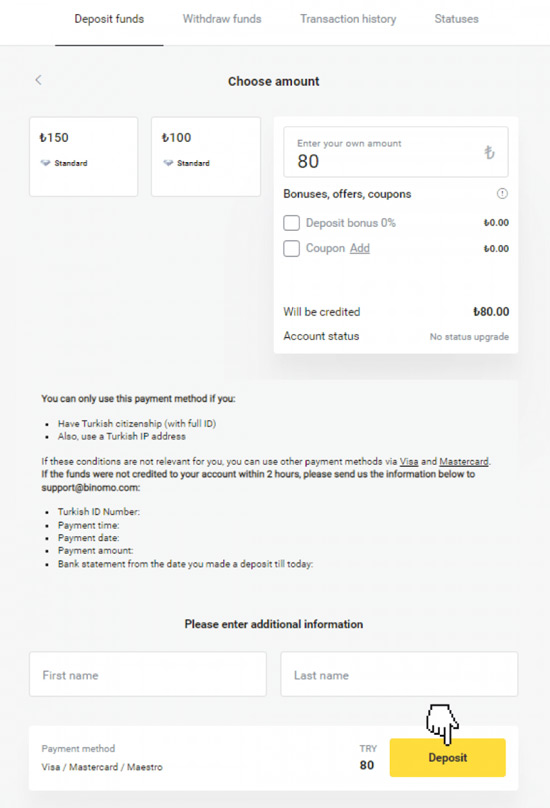
Inserisci il codice inviato al telefono cellulare, quindi clicca su "OK". Il pagamento è stato effettuato con successo e l'utente verrà reindirizzato alla pagina successiva. Per verificare lo stato della transazione, vai alla scheda "Cronologia transazioni" e clicca su questo deposito.
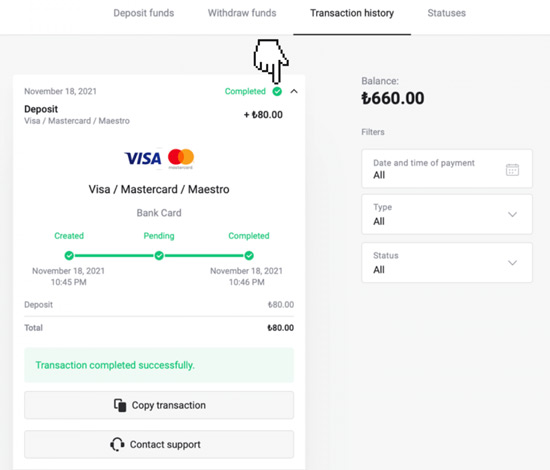
Deposito con un Portafoglio Elettronico su Binomo
AstroPay
Per effettuare un deposito, trova e clicca sul pulsante "Deposito" situato nell'angolo in alto a destra dello schermo. Quindi seleziona il paese dalla sezione "Paese" e scegli "AstroPay" come metodo di pagamento.
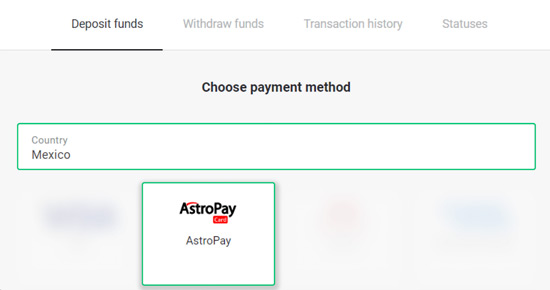
Per aggiungere denaro, inserisci l'importo e premi il pulsante "Deposito".
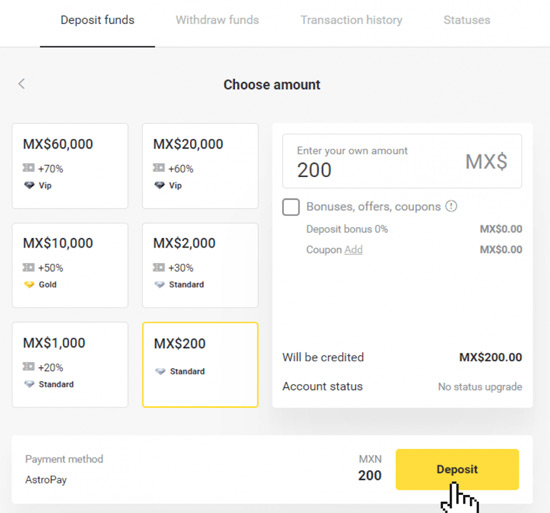
Compila le informazioni sulla carta AstroPay, inclusi il numero di carta, la data di scadenza e il codice di verifica. Dopo di che, clicca su "Conferma deposito".
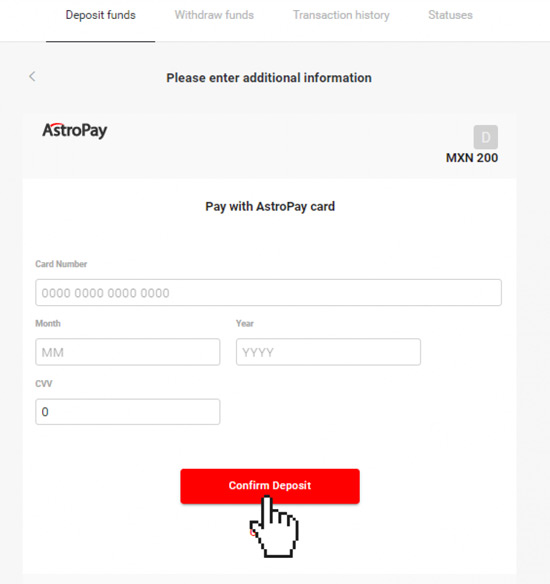
Il deposito è stato elaborato con successo. Per verificare lo stato, clicca su "Deposito" nell'angolo in alto a destra, quindi seleziona "Cronologia transazioni" e segui il deposito corrente.
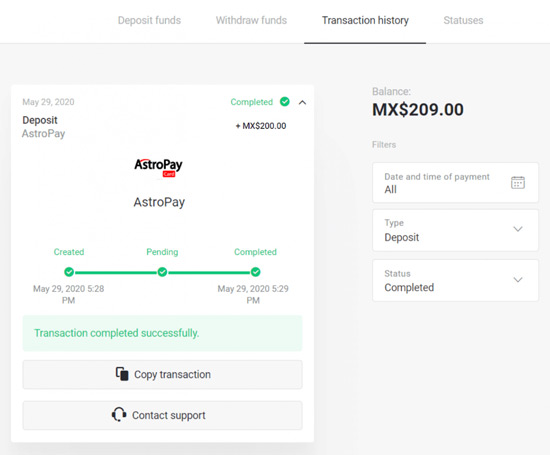
Advcash
Per depositare fondi, segui questi passaggi:
- Clicca sul pulsante "Deposito" situato nell'angolo in alto a destra
- Seleziona il paese dalla sezione "Paese"
- Scegli il metodo "Advcash"
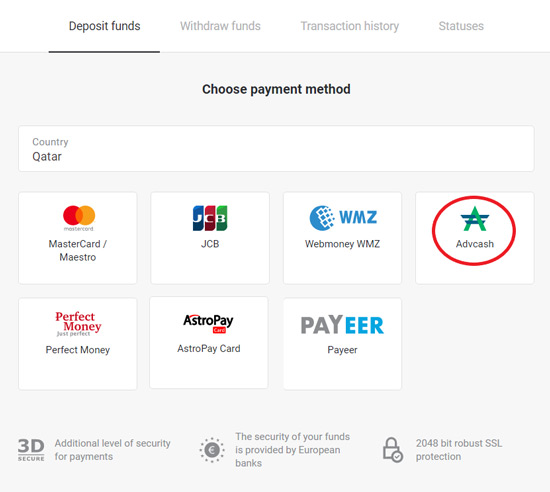
- Scegli l'importo da depositare
- Fai clic sul pulsante "Vai al pagamento" per essere reindirizzato al metodo di pagamento Advcash
- Inserisci l'indirizzo email e la password associati all'account Advcash
- Fai clic sul pulsante "Accedi ad Adv"
- Seleziona la valuta dell'account Advcash
- Fai clic sul pulsante "Continua"
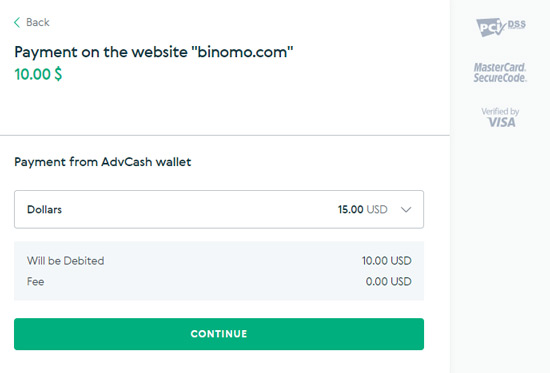
Fai clic su "Conferma" per completare il trasferimento. Una volta confermato, l'utente riceverà una email con i dettagli della transazione e un messaggio che conferma il deposito riuscito. Verifica la "Cronologia transazioni" dell'account per la conferma del processo di deposito.
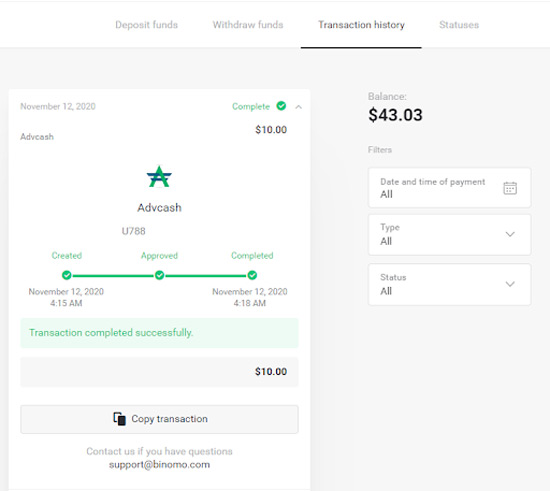
Skrill
Per depositare fondi, seguire questi passaggi:
- Cliccare sul pulsante "Deposita" situato nell'angolo in alto a destra
- Selezionare il paese dalla sezione "Paese"
- Scegliere il metodo "Skrill"
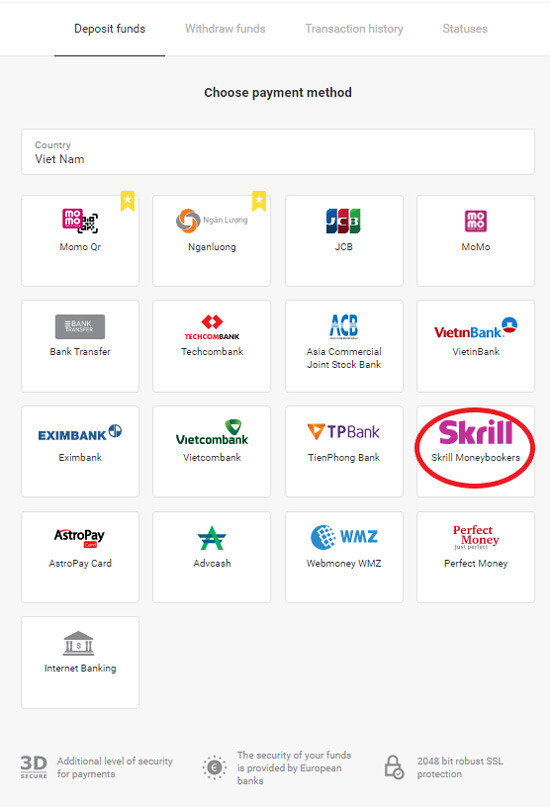
Per depositare il denaro, selezionare l'importo e cliccare su "Deposita". Per inviare il denaro all'account Skrill di Binomo, copiare l'email e cliccare su "Avanti". L'utente può anche cliccare su "Come effettuare un deposito" per un tutorial GIF.
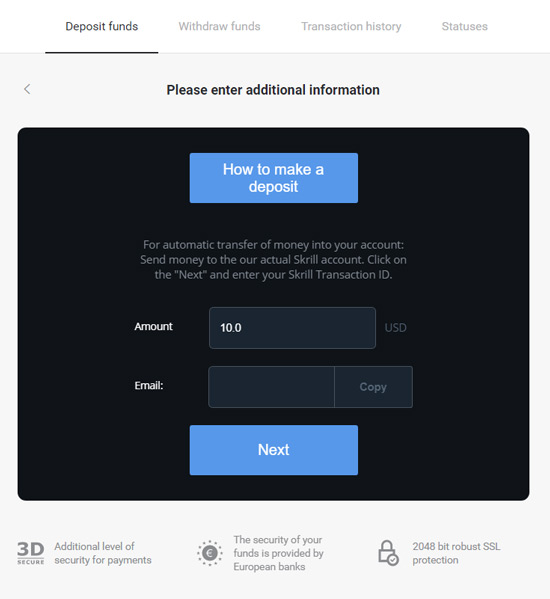
Per inserire un ID di transazione Skrill, seguire questi passaggi:
- Aprire l'account Skrill
- Cliccare su "Invia" e scegliere l'opzione "Skrill a Skrill"
- Incollare l'indirizzo email di Binomo
- Inserire l'importo, il codice PIN e cliccare su "Conferma"
- Copiare l'ID della transazione e andare alla pagina delle transazioni
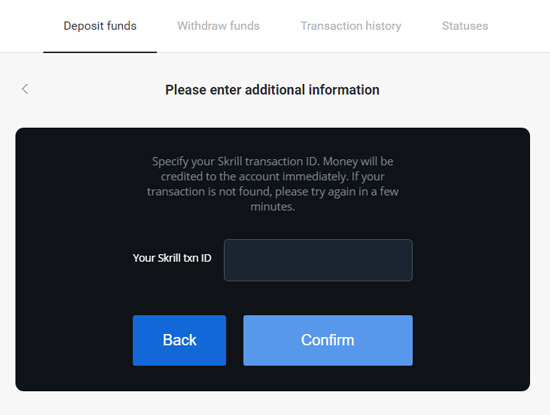
L'utente vedrà una conferma del deposito e potrà trovare ulteriori informazioni nella pagina "Cronologia transazioni" dell'account.
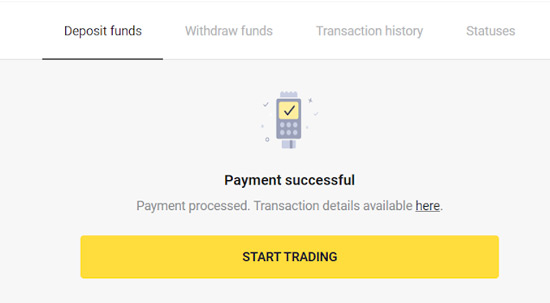
Perfect Money
Per depositare fondi, seguire questi passaggi:
- Cliccare sul pulsante "Deposita" situato nell'angolo in alto a destra
- Selezionare il paese dalla sezione "Paese"
- Scegliere il metodo "Perfect Money"
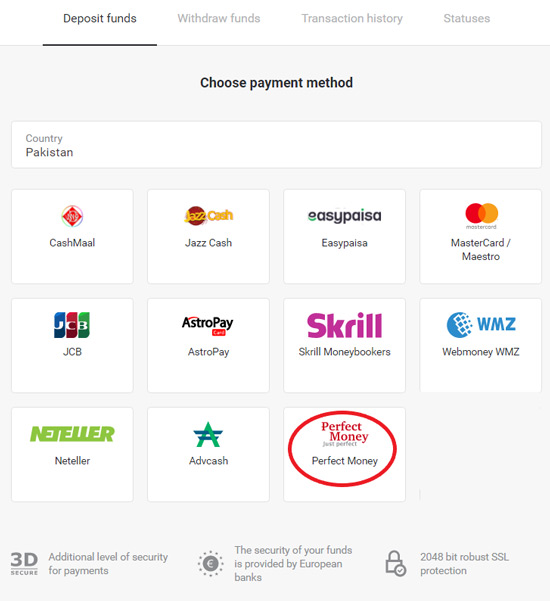
- Inserire l'importo del deposito
- Cliccare sul pulsante "Deposita"
- Inserire l'ID membro, la password e il numero di Turing
- Cliccare sul pulsante "Anteprima pagamento"
- Cliccare sul pulsante "Conferma pagamento" per completare la transazione
- L'utente riceverà una conferma con i dettagli del pagamento